-
Installation et mise à niveau du logiciel
-
Mise à niveau du logiciel virtuel WAN vers la version 9.3.5 avec déploiement virtuel WAN
-
Mise à niveau vers la version 11.2 avec une configuration WAN virtuelle fonctionnelle
-
Mise à niveau vers la version 11.2 sans configuration WAN virtuelle
-
Mise à niveau partielle du logiciel via la gestion des modifications locales
-
Guide de configuration des charges de travail Citrix Virtual Apps and Desktops
-
Configuration locale de Citrix SD-WAN Orchestrator sur une appliance Citrix SD-WAN
-
-
-
-
Activation de l'optimisation et configuration des paramètres de fonctionnalité par défaut
-
Configuration des paramètres de réglage par défaut de l'optimisation
-
Configuration des classificateurs d'applications par défaut de l'optimisation
-
Configuration des classes de service par défaut de l'optimisation
-
-
Plug-in client d'optimisation de Citrix WAN
-
-
This content has been machine translated dynamically.
Dieser Inhalt ist eine maschinelle Übersetzung, die dynamisch erstellt wurde. (Haftungsausschluss)
Cet article a été traduit automatiquement de manière dynamique. (Clause de non responsabilité)
Este artículo lo ha traducido una máquina de forma dinámica. (Aviso legal)
此内容已经过机器动态翻译。 放弃
このコンテンツは動的に機械翻訳されています。免責事項
이 콘텐츠는 동적으로 기계 번역되었습니다. 책임 부인
Este texto foi traduzido automaticamente. (Aviso legal)
Questo contenuto è stato tradotto dinamicamente con traduzione automatica.(Esclusione di responsabilità))
This article has been machine translated.
Dieser Artikel wurde maschinell übersetzt. (Haftungsausschluss)
Ce article a été traduit automatiquement. (Clause de non responsabilité)
Este artículo ha sido traducido automáticamente. (Aviso legal)
この記事は機械翻訳されています.免責事項
이 기사는 기계 번역되었습니다.책임 부인
Este artigo foi traduzido automaticamente.(Aviso legal)
这篇文章已经过机器翻译.放弃
Questo articolo è stato tradotto automaticamente.(Esclusione di responsabilità))
Translation failed!
NAT statique
Le NAT statique est un mappage un-à-un d’une adresse IP privée ou d’un sous-réseau à l’intérieur du réseau SD-WAN vers une adresse IP publique ou un sous-réseau en dehors du réseau SD-WAN. Configurez le NAT statique en saisissant manuellement l’adresse IP interne et l’adresse IP externe vers laquelle il doit traduire. Vous pouvez configurer NAT statique pour les services de domaine Local, Virtual Paths, Internet, Intranet et Inter-routage.
NAT entrant et sortant
La direction d’une connexion peut être de l’intérieur vers l’extérieur ou de l’extérieur vers l’intérieur. Lorsqu’une règle NAT est créée, elle est appliquée aux deux directions en fonction du type de correspondance de direction.
- Entrant : l’adresse source est traduite pour les paquets reçus sur le service. L’adresse de destination est traduite pour les paquets transmis sur le service. Par exemple, service Internet au service LAN — Pour les paquets reçus (Internet vers LAN), l’adresse IP source est traduite. Pour les paquets transmis (LAN vers Internet), l’adresse IP de destination est traduite.
- Sortant : l’adresse de destination est traduite pour les paquets reçus sur le service. L’adresse source est traduite pour les paquets transmis sur le service. Par exemple, le service LAN au service Internet — pour les paquets transmis (LAN à Internet), l’adresse IP source est traduite. Pour les paquets reçus (Internet vers LAN), l’adresse IP de destination est traduite.
Dérivation de zone
Les zones de pare-feu source et de destination pour le trafic entrant ou sortant ne doivent pas être identiques. Si les zones de pare-feu source et de destination sont toutes les deux identiques, NAT n’est pas effectué sur le trafic.
Pour le NAT sortant, la zone extérieure est automatiquement dérivée du service. Chaque service sur SD-WAN est associé à une zone par défaut. Par exemple, le service Internet sur un lien Internet approuvé est associé à la zone Internet de confiance. De même, pour un NAT entrant, la zone interne est dérivée du service.
Pour un service de chemin virtuel, la dérivation de la zone NAT ne se produit pas automatiquement, vous devez entrer manuellement la zone intérieure et extérieure. Le NAT est effectué sur le trafic appartenant à ces zones uniquement. Les zones ne peuvent pas être dérivées pour les chemins virtuels car il peut y avoir plusieurs zones dans les sous-réseaux de chemins virtuels.
Configurer les stratégies NAT statiques
Pour configurer des stratégies NAT statique, dans l’Éditeur de configuration, accédez à Connexions > Pare-feu > Stratégies NAT statiques.
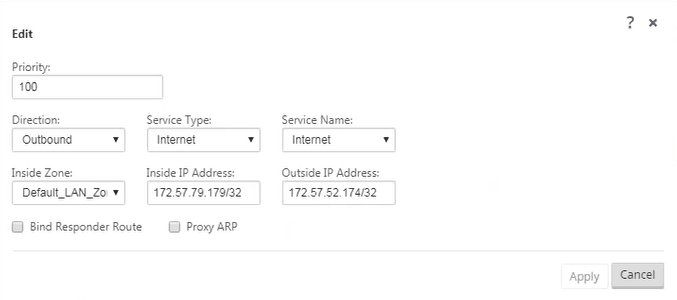
- Priorité : Ordre dans lequel la stratégie sera appliquée dans toutes les stratégies définies. Les stratégies de priorité inférieure sont appliquées avant les stratégies de priorité supérieure.
- Direction : la direction dans laquelle le trafic circule, du point de vue de l’interface virtuelle ou du service. Il peut s’agir d’un trafic entrant ou sortant.
- Type de service : Types de service SD-WAN auxquels la stratégie NAT est appliquée. Pour NAT statique, les types de service pris en charge sont les services de domaine Local, Virtual Paths, Internet, Intranet et Inter-routage
- Nom du service : sélectionnez un nom de service configuré qui correspond au type de service.
- Zone intérieure : Type de correspondance de zone de pare-feu intérieur à partir de laquelle le paquet doit être pour permettre la traduction.
- Zone extérieure : type de correspondance de zone de pare-feu extérieur à partir de laquelle le paquet doit être pour permettre la traduction.
- Adresse IP interne : l’adresse IP interne et le préfixe qui doivent être traduits si les critères de correspondance sont remplis.
- Adresse IP externe : adresseIP externe et préfixe vers lesquels l’adresse IP interne est traduite si les critères de correspondance sont remplis.
- Route du répondeur de liaison : garantit que le trafic de réponse est envoyé via le même service que celui sur lequel il est reçu, afin d’éviter le routage asymétrique.
- ARP proxy : garantit que l’appliance répond aux demandes ARP locales pour l’adresse IP externe.
Surveillance
Pour surveiller NAT, accédez à Surveillance > Statistiques du pare-feu > Connexions. Pour une connexion, vous pouvez voir si NAT est fait ou non.

Pour afficher plus en détail le mappage de l’adresse IP interne à l’adresse IP externe, cliquez sur NAT post-route sous Objets associés ou accédez à Surveillance > Statistiques de pare-feu > Stratégies NAT.
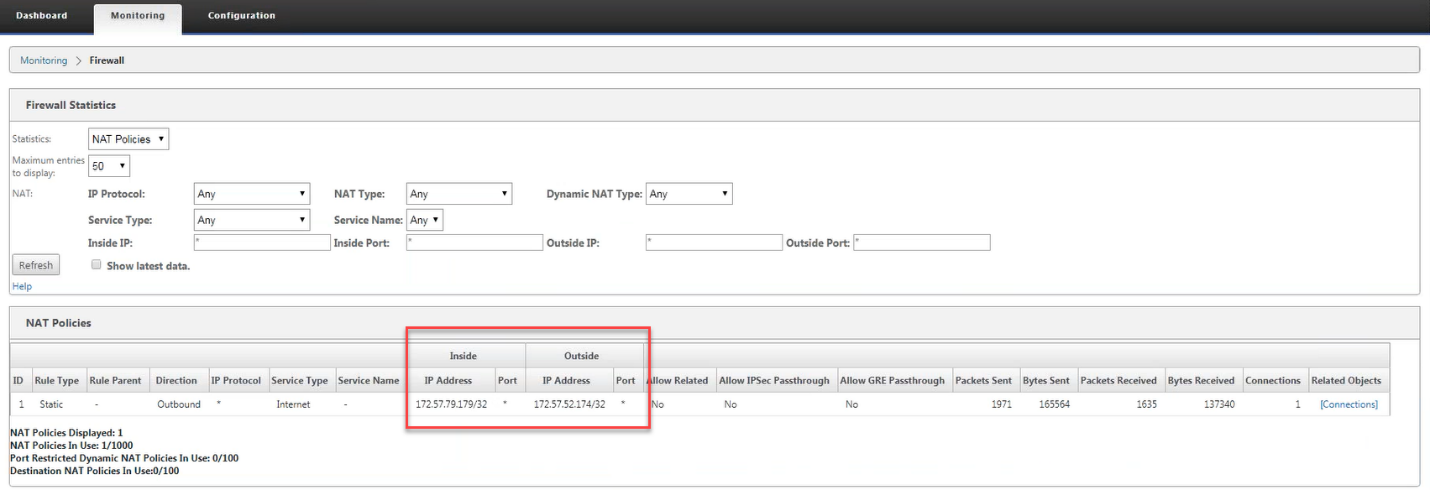
Journaux
Vous pouvez afficher les journaux liés à NAT dans les journaux de pare-feu. Pour afficher les journaux pour NAT, créez une stratégie de pare-feu qui correspond à votre stratégie NAT et assurez-vous que la journalisation est activée sur le filtre de pare-feu.
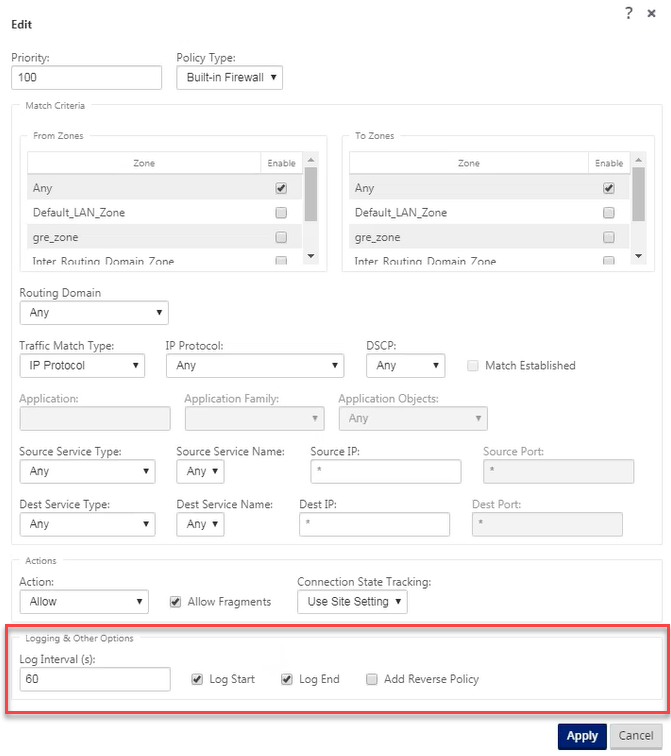
Accédez à Loggging/Surveillance > Options du journal, sélectionnez SDWAN_firewal.log, puis cliquez sur Afficher le journal.
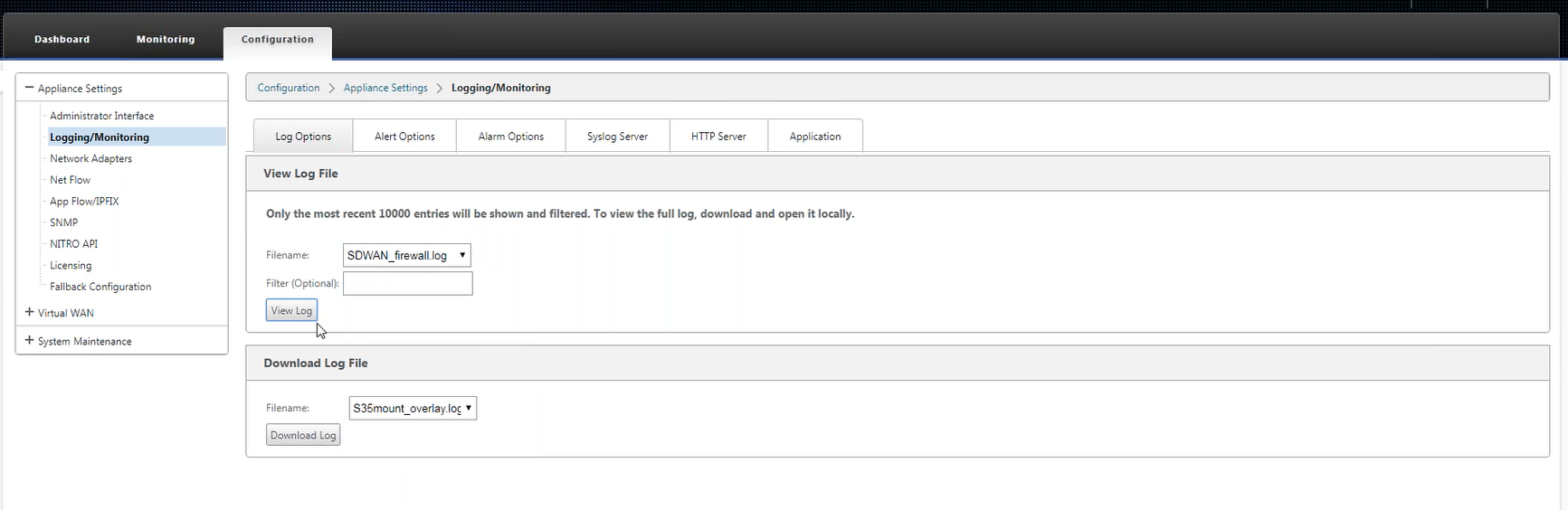
Les détails de connexion NAT sont affichés dans le fichier journal.
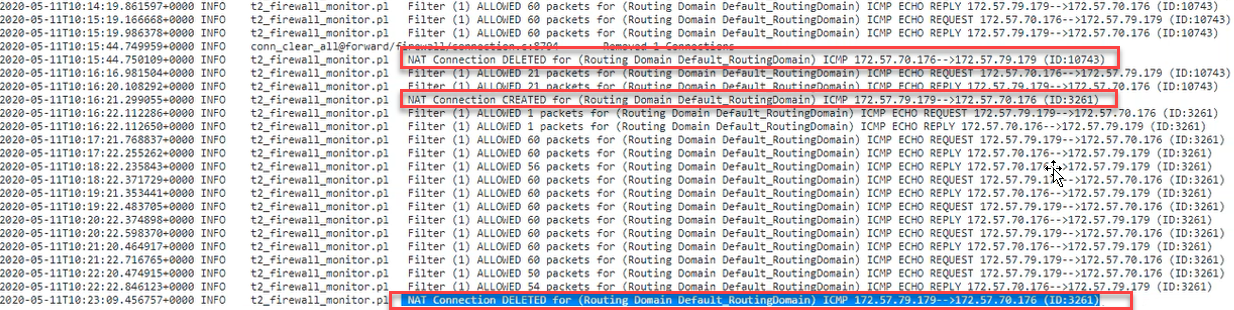
Partager
Partager
This Preview product documentation is Cloud Software Group Confidential.
You agree to hold this documentation confidential pursuant to the terms of your Cloud Software Group Beta/Tech Preview Agreement.
The development, release and timing of any features or functionality described in the Preview documentation remains at our sole discretion and are subject to change without notice or consultation.
The documentation is for informational purposes only and is not a commitment, promise or legal obligation to deliver any material, code or functionality and should not be relied upon in making Cloud Software Group product purchase decisions.
If you do not agree, select I DO NOT AGREE to exit.